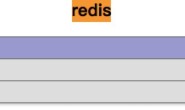感谢原作者 chenliujin 。这次修改后能支持柱形图、线形图、饼形图,并且带有demo数据。能正常显示。
/**
* 百度数据统计图表echart的PHP实现类
*
* 原作者:
* @author: chenliujin <liujin.chen@qq.com>
* @since 2013-12-12
*
* 修改者:
* @author: iamlintao <http://www.iamlintao.com>
* @since: 2014-06-25
* @version:
* @revision:
*
* 修改后支持 柱形图(bar)、线形图(line)、饼形图(pie)
*
* @example:
*
* HTML代码部分:
* <script src="js/esl.js"></script>
* <body>
<!-- 线形图、柱形图显示 -->
<div id="chartArea" style="height:300px;border:1px solid #ccc;padding:10px;"></div>
<!-- 饼形图显示 -->
<div id="pieArea" style="height:300px;border:1px solid #ccc;padding:10px;"></div>
</body>
PHP代码部分:
// 柱形图、线形图模拟数据
$option = array(
"legend"=>array("邮件营销","联盟广告","视频广告","直接访问","搜索引擎"),
"xaxis"=>array("type"=>"category","boundaryGap"=>"true","data"=>array("周一","周二","周三","周四","周五","周六","周日")),
"series"=>array(
array("name"=>"邮件营销","type"=>"bar","stack"=>"总量","data"=>array("120","132","101","134","90","230","210")),
array("name"=>"联盟广告","type"=>"bar","stack"=>"总量","data"=>array("220","182","191","234","290","330","310")),
array("name"=>"视频广告","type"=>"bar","stack"=>"总量","data"=>array("150","232","201","154","190","330","410")),
array("name"=>"直接访问","type"=>"bar","stack"=>"总量","data"=>array("320","332","301","334","390","330","320")),
array("name"=>"搜索引擎","type"=>"bar","stack"=>"总量","data"=>array("820","932","901","934","1290","1330","1320")),
),
);
$ec = new Echarts();
echo $ec->show('chartArea', $option); // 显示在指定的dom节点上
// 饼形图模拟数据
$optionPie = array(
"legend"=>array("邮件营销","联盟广告","视频广告","直接访问","搜索引擎"),
"series"=>array(
array("name"=>"邮件营销","type"=>"pie","stack"=>"总量",
"data"=>array(
array("value"=>"335","name"=>"直接访问"),
array("value"=>"310","name"=>"邮件营销"),
array("value"=>"234","name"=>"联盟广告"),
array("value"=>"135","name"=>"视频广告"),
array("value"=>"1548","name"=>"搜索引擎"),
),
),
),
);
$ec = new Echarts();
echo $ec->show('pieArea', $optionPie); // 显示在指定的dom节点上
*/
class Echarts{
public static function show($id, array $data){
$xaxis = "";
$series = "";
if (empty($data)) {
$data = array(
'legend' => array(
'data' => array('-')
),
'xaxis' => array(
'type' => 'category',
'boundaryGap' => 'false',
'data' => array('')
),
'series' => array(
array(
'name' => '-',
'type' => 'line',
'itemStyle' => "{normal: {areaStyle: {type: 'default'}}}",
'data' => array()
),
)
);
}
foreach ($data as $key => $value) {
switch ($key) {
case 'legend':
foreach ($value as $k => $v) {
switch ($k) {
case 'data':
$legend = $k . ':' . json_encode($v);
break;
}
}
break;
case 'xaxis':
foreach ($value as $k => $v) {
switch ($k) {
case 'type':
$xaxis[] = $k . ":'" . $v . "'";
break;
case 'boundaryGap':
$xaxis[] = $k . ':' . $v;
break;
case 'data':
$xaxis[] = $k . ':' . json_encode($v);
break;
}
}
$xaxis = '{' . implode(', ', $xaxis) . '}';
break;
case 'series':
foreach ($value as $list) {
$tmp = array();
foreach ($list as $k => $v) {
switch ($k) {
case 'name':
case 'type':
$tmp[] = $k . ":'" . $v . "'";
break;
case 'itemStyle':
$tmp[] = $k . ':' . $v;
break;
case 'data':
$tmp[] = $k . ':' . json_encode($v);
}
}
$series[] = '{' . implode(', ', $tmp) . '}';
}
$series = implode(', ', $series);
break;
}
}
$script = <<<eof
<script type="text/javascript">
// Step:3 conifg ECharts's path, link to echarts.js from current page.
// Step:3 为模块加载器配置echarts的路径,从当前页面链接到echarts.js,定义所需图表路径
// 把所需图表指向单文件
require.config({
paths:{
echarts:'./js/echarts',
'echarts/chart/bar' : './js/echarts',
'echarts/chart/line': './js/echarts',
'echarts/chart/pie': './js/echarts'
}
});
// Step:4 require echarts and use it in the callback.
// Step:4 动态加载echarts然后在回调函数中开始使用,注意保持按需加载结构定义图表路径
// 按需加载所需图表
require(
[
'echarts',
'echarts/chart/bar',
'echarts/chart/line',
'echarts/chart/pie'
],
function(ec) {
var myChart = ec.init(document.getElementById('$id'));
var option = {
title : {
text: '',
subtext: ''
},
tooltip : {
trigger: 'axis'
},
legend: {
$legend
},
toolbox: {
show : true,
feature : {
mark : true,
dataView : {readOnly: false},
magicType:['line', 'bar'],
restore : true
}
},
calculable : true,
xAxis : [$xaxis],
yAxis : [{type : 'value'}],
series : [$series]
};
myChart.setOption(option);
}
);
</script>
eof;
echo $script;
}
}
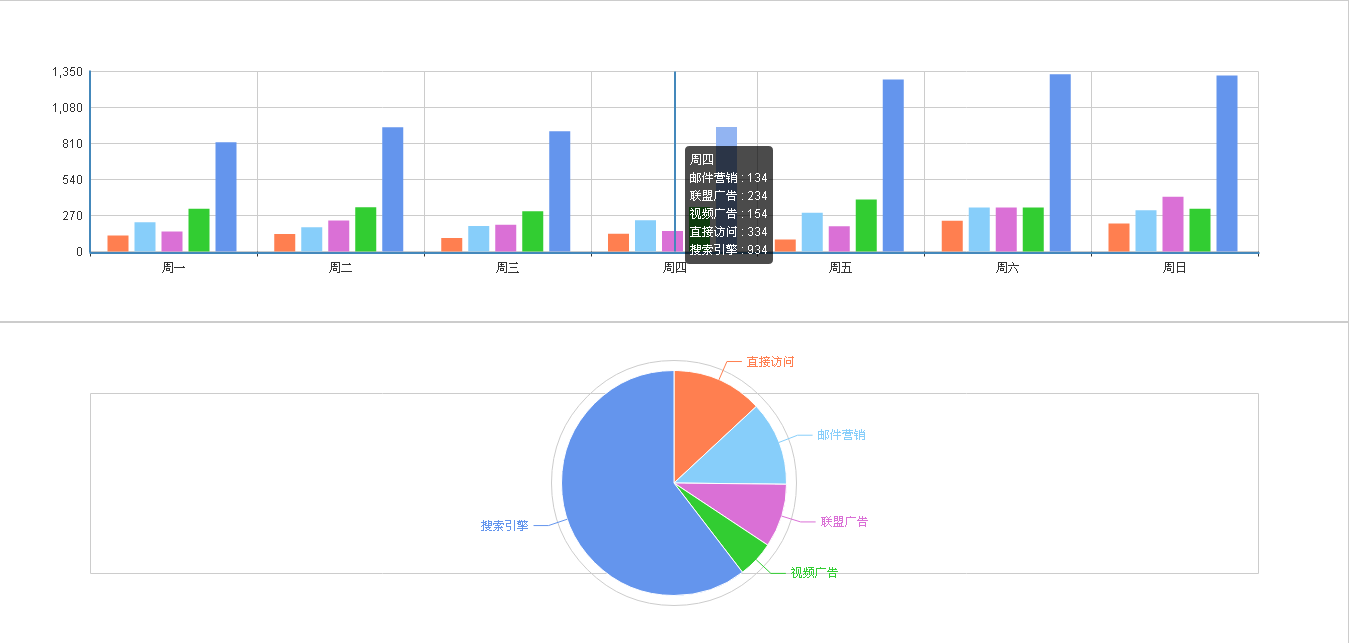
原文地址: 26点的博客(http://www.iamlintao.com/?p=3149)
如需转载请注明: 转载自26点的博客